Bạn sử dụng iPhone, iPad và bạn muốn đồng bộ tài khoản iCloud lên máy tính cho dễ dàng quản lý và làm việc. Tuy nhiên bạn vẫn chưa biết cách đăng nhập icloud trên máy tính windows thì sau đây mình sẽ hướng dẫn các bạn đăng nhập nhé. Let’s go!!!!!!!!!!
Đăng nhập icloud trên máy tính windows
Để đăng nhập icloud trên máy tính windows thì bạn cần tải và cài đặt iCloud Control Panel trên máy tính để dễ dàng sử dụng hơn.
Bước 1: Tải và cài đặt phần mềm iCloud for Windows về máy tính.
Link tải miễn phí tại đây:
Bước 2: Khởi động phần mềm, các bạn tiến hành nhập Apple ID và mật khẩu -> Sign in để đăng nhập
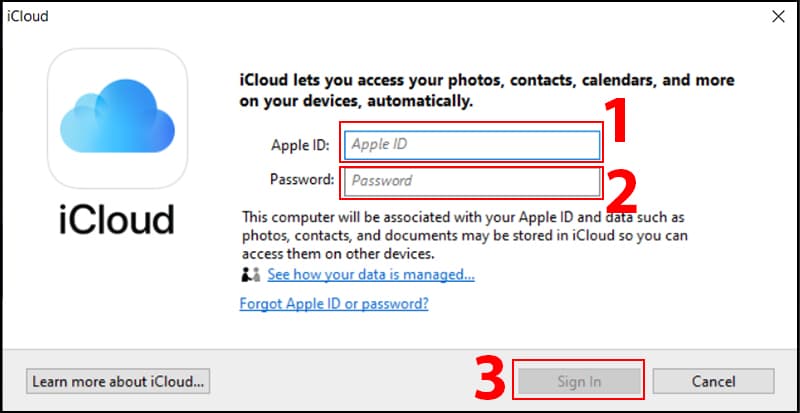
Bước 3: Nhập mã xác minh bao gồm 6 chữ số mà Apple gửi về điện thoại của bạn -> Continue để tiếp tục.
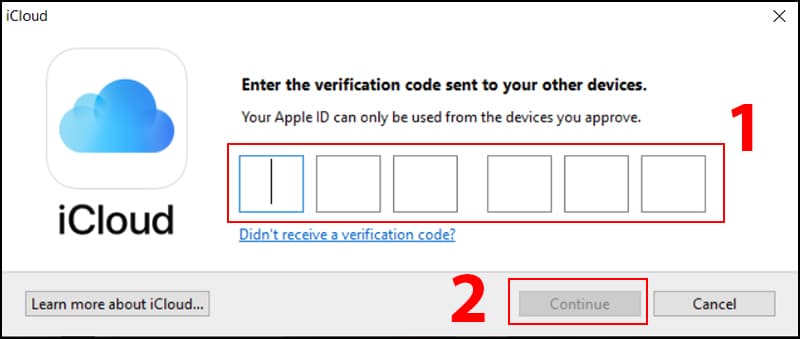
Bước 4: Chọn những tiện ích trên icloud mà bạn muốn sử dụng -> chọn Apply để hoàn tất thao tác.
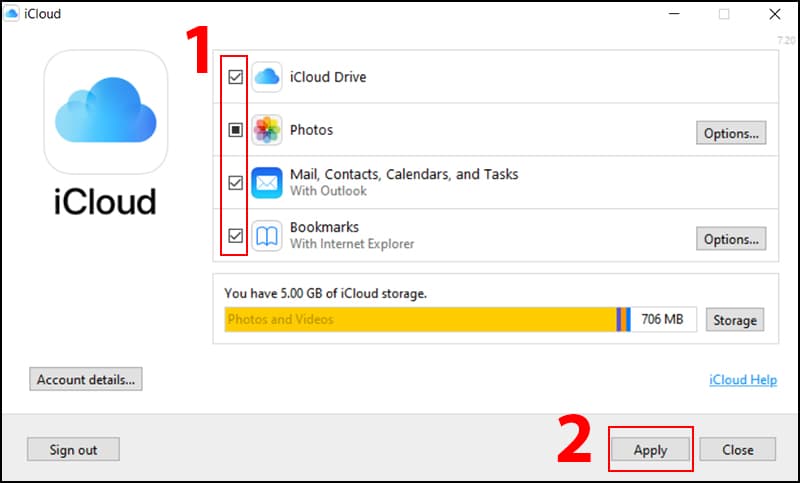
Đối với iCloud Control Panel cung cấp cho bạn các tính năng sau:
Mail, Contacts, Calendar and Task Sync (Đồng bộ email, liên lạc, lịch và công việc): iCloud Control Panel có thể đồng bộ các thông tin này với Outlook 2007 trở lên
Bookmarks (đồng bộ dấu trang trình duyệt): bạn có thể đồng bộ dữ liệu dấu trang của Safari lên các trình duyệt như Internet Explorer, Mozilla Firefox, Google Chrome.
Photos (Ảnh): iCloud Control Panel có thể tự động tải các bức ảnh lên Photo Stream của bạn lên PC. Bạn nên đồng bộ ảnh từ iPhone/iPad tới iCloud và từ iCloud về máy vi tính (Mac hoặc Windows) do ảnh trên iCloud sẽ không được lưu vĩnh viễn.
Đăng nhập icloud trên máy tính trình duyệt web
Đây là cách đăng nhập nhanh nhất mà bạn không cần mất công phải tải và cài đặt 1 phần mềm thứ 3 để đăng nhập iCloud.
Bước 1: Truy cập vào trang chủ của iCloud.
Tiếp đến bạn nhập tên tài khoản -> nhấn vào mũi tên hoặc nhấn Enter -> nhập mật khẩu của bạn -> chọn mũi tên hoặc nhấn Enter để đăng nhập.
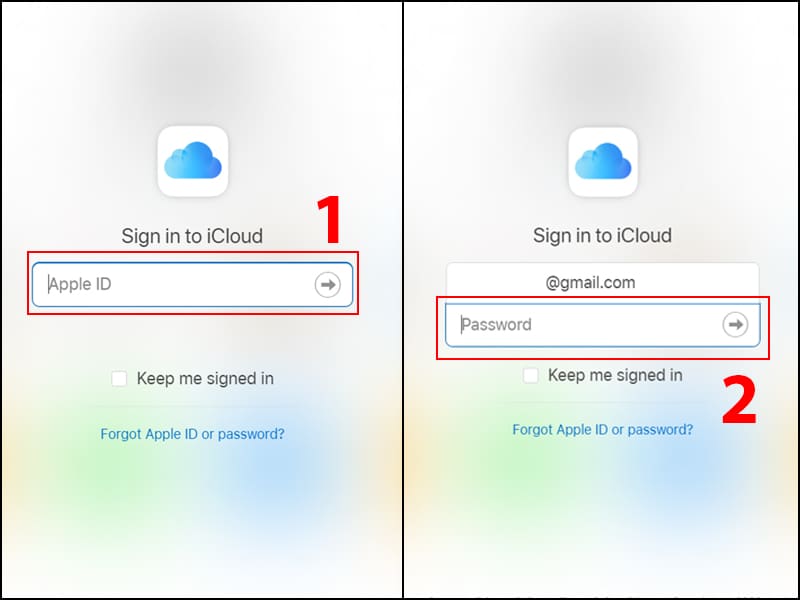
Bước 2: Tiếp theo giao diện của iCloud sẽ hiện ra, bạn có thể chọn mục mà bạn muốn dùng.
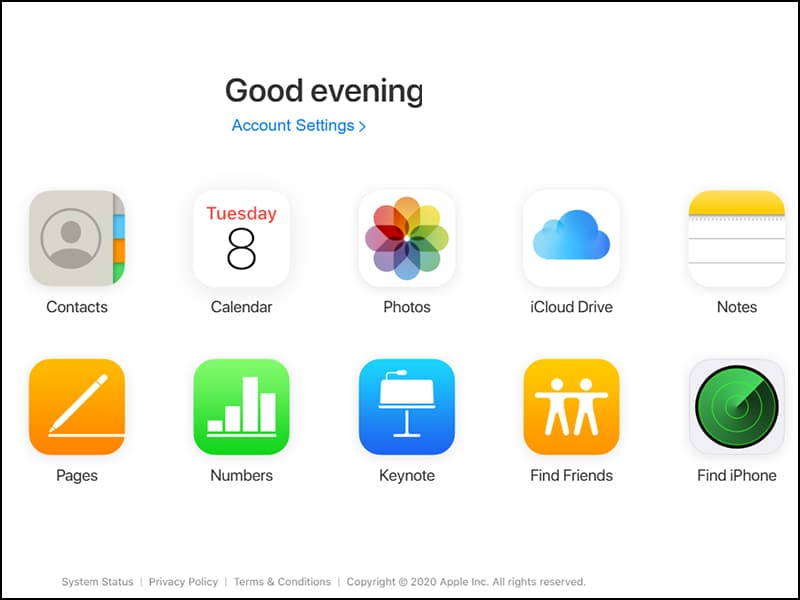
Đăng nhập icloud trên máy tính Mac
Hiện tại Apple đã tích hợp sẵn iCloud trên hệ điều hành macOS trong máy tính nên bạn không cần phải cài đặt thêm mà hãy làm theo các bước dưới đây:
Bước 1: Nhấn vào biểu tượng Apple (quả táo) trên góc trái màn hình -> Chọn System Preferences để mở thiết lập cài đặt.
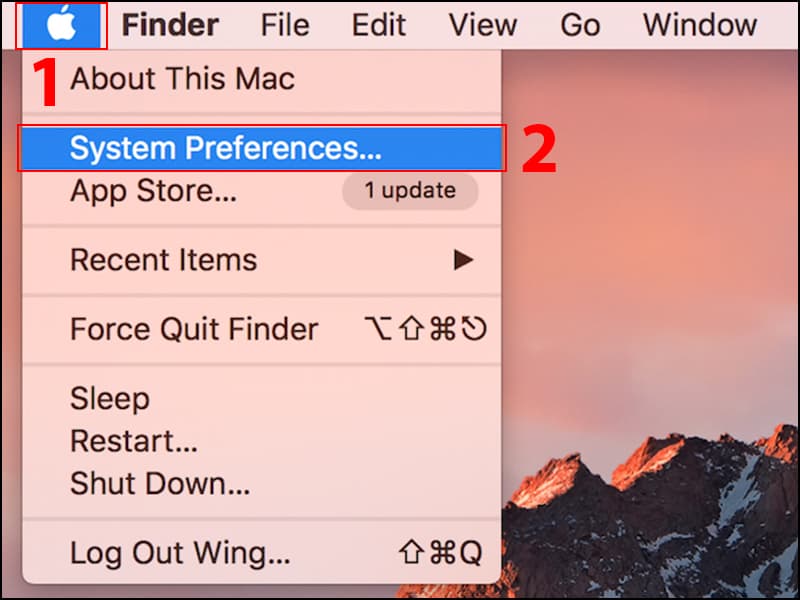
Bước 2: Chọn biểu tượng iCloud
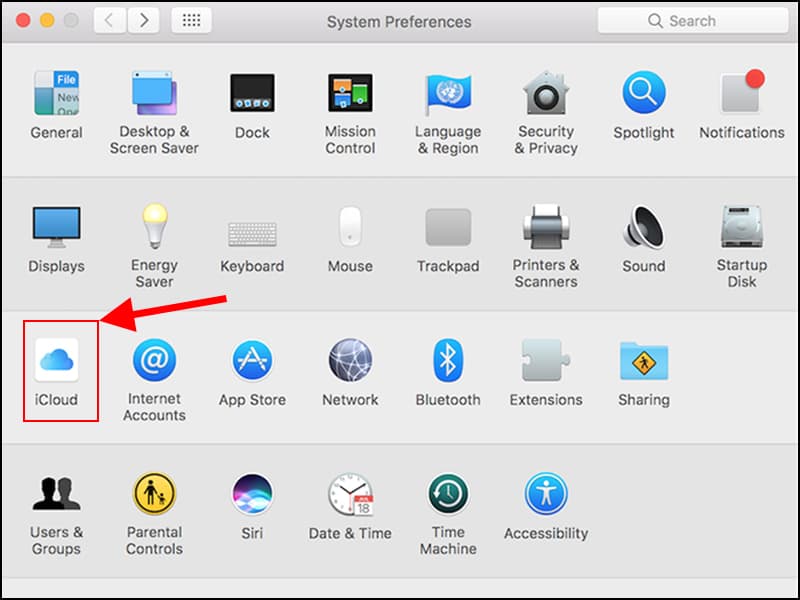
Bước 3: Điền tên tài khoản -> Điền mật mã -> Chọn Sign in để đăng nhập

Bước 4: Tích chọn hai mục “Use iCloud for…” và “Use Find My Mac” -> chọn Next là bạn có thể đồng bộ và sao lưu danh bạ, lịch, ghi chú,…đồng thời có thể theo dõi thiết bị từ xa.
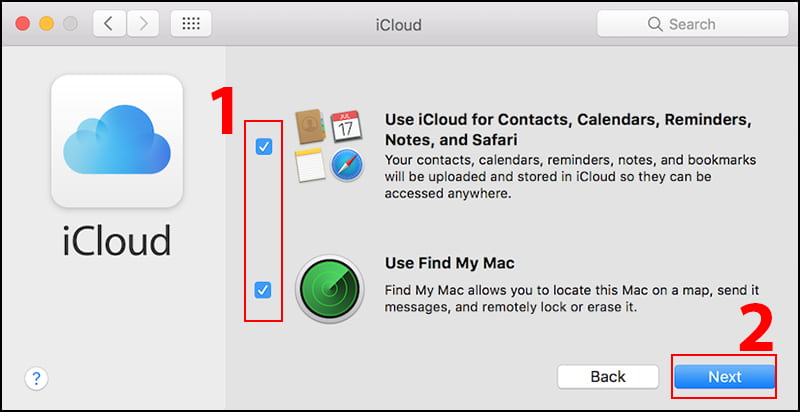
Cách đăng xuất icloud trên máy tính
Nếu bạn vô tình làm mất điện thoại, hoặc muốn bảo mật iPhone thì cách tốt nhất là đăng xuất iCloud. Sau đây là các bước hướng dẫn đăng xuất iCloud trên máy tính:
Bước 1: Mở trình duyệt internet và truy cập vào địa chỉ: https://www.icloud.com
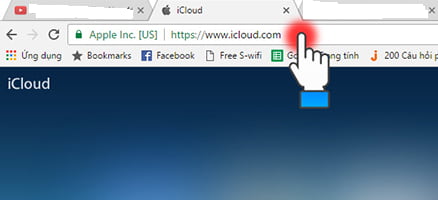
Bước 2: Đăng nhập vào Apple ID của bạn
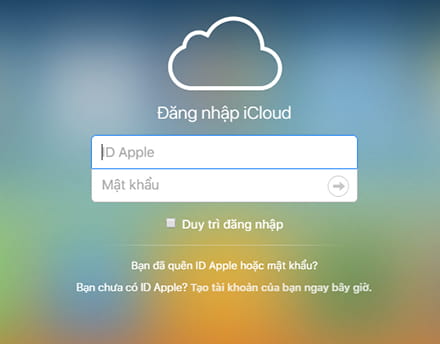
Bước 3: Chọn vào mục tìm iPhone
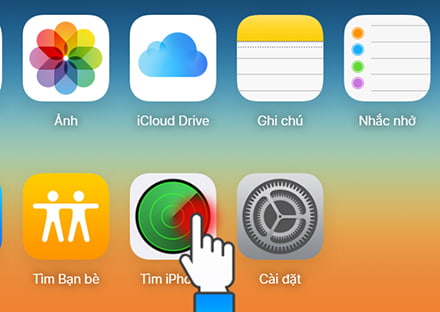
Bước 4: Chọn vào tất cả các thiết bị
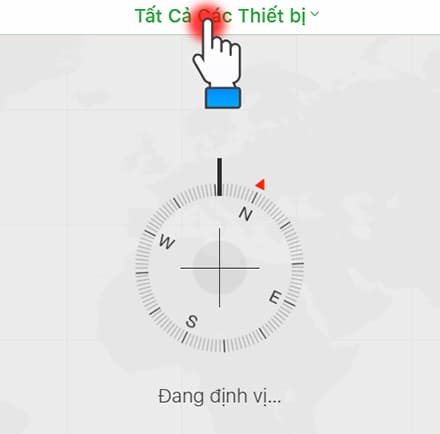
Bước 5: Chọn vào iPhone mà bạn cần thoát iCloud
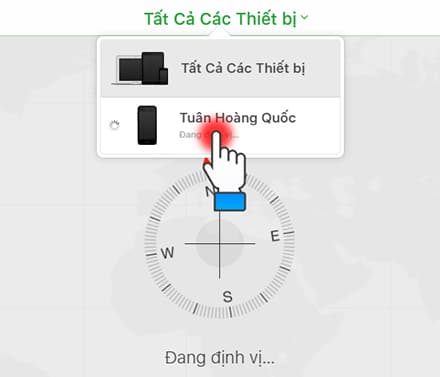
Bước 6: Chọn và Gỡ bỏ khỏi Tìm iPhone
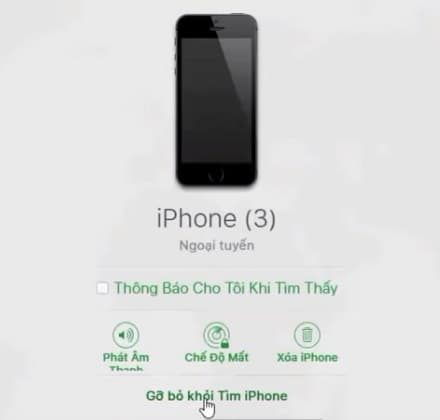
Bước 7: Xác nhận “gỡ bỏ” để hoàn tất quá trình thoát iCloud
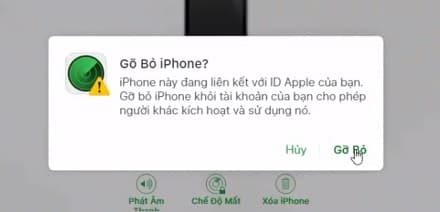
Trên đây là các cách đăng nhập icloud trên máy tính và cách thoát iCloud trên máy tính. Biết được những mẹo hay này rất có ích trong cuộc sống bạn có thể sử dụng trong nhiều trường hợp cần thiết. Hi vọng những chia sẻ trên sẽ giúp ích cho bạn. Đừng quên theo dõi wikiso.net để không bỏ lỡ những thông tin hay nhé!













